1、在Windows10系统桌面,点击左下角的开始按钮,在弹出菜单中选择“运行”菜单项。

2、在打开的运动窗口中输入命令regedit,然后按下回车运行该命令

3、这时会打开注册表编辑器窗口,依次定位到计算机\HKEY_USERS\.DEFAULT\Control Panel\Desktop注册表项

4、在右侧的空白位置点击右键,然后在弹出菜单中依次点击“新建/字符串值”菜单项。

5、把刚刚新建的字符串重命名为AutoEndTasks,然后右键点击该注册表键值,在弹出菜单中点击“修改”菜单项。
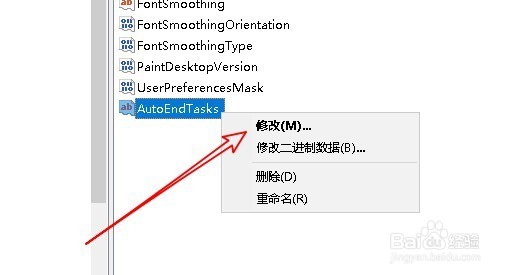
6、这时就会弹出编辑窗口,把数值数据修改为1,最后点击确定按钮即可。重新启动计算机,注册表生效,这样再关机的时候就不会弹出有程序阻止关机的提示了。

